Dlaczego usługi są potrzebne w systemie Windows i które z nich można wyłączyć

- 3591
- 910
- Klara Kopeć
Wyłączanie różnych procesów, usuwanie dodatkowych programów, użytkownicy głównie realizują 2 cele. To jest wyzwolenie dodatkowej przestrzeni na dysku twardym, a także przyspieszenie pracy komputera lub laptopa.

Wiele procesów i usług ładuje system. Odpowiednio, im mniej pracują, tym mniej obciążenia się dzieje. Ale zanim wyłączysz usługi, musisz zrozumieć, co to jest ogólnie i do czego może prowadzić pochopne działanie. Nie wszystkie usługi mogą dezaktywować. Niektóre z nich, w przypadku odłączenia, mogą prowadzić do poważnych negatywnych konsekwencji.
Co to jest usługa
Usługa w systemie operacyjnym, zarówno Windows 10, jak i Windows 7, jest uważana za różne aplikacje, które wykonują określone funkcje w systemie operacyjnym. Usługa wchodzi do pracy jednocześnie z uruchomieniem systemu operacyjnego i funkcji w tle. Nie wchodzi w interakcję z użytkownikiem.
Aby dowiedzieć się dokładnie, które usługi są obecnie uruchamiane, możesz otworzyć menedżera zadań lub użyć tej samej karty w sekcji „Administracja”.
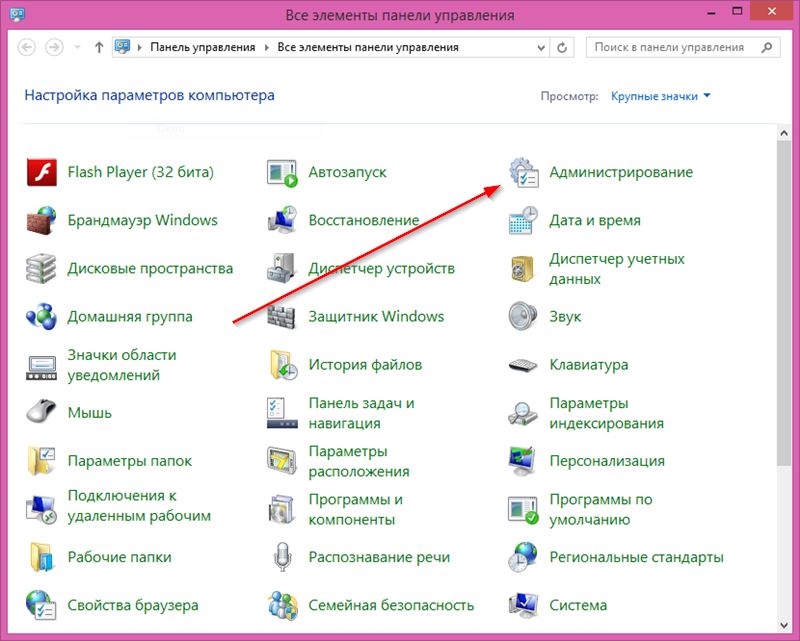
Jeśli mówimy o zrozumiałym języku dla wszystkich, wówczas usługi działają jako pośredni związek między programem a systemem operacyjnym. Żaden program i aplikacja na komputerze nie będzie działać bez usług. Jeden program podczas uruchamiania i funkcjonowania może jednocześnie korzystać z kilku usług.
W takim przypadku same usługi są tworzone przez system lub zainstalowane oprogramowanie. Na liście zaawansowanych procesów można zwykle obserwować usługi utworzone przez programy antywirusowe, karty wideo itp.
To w dużej mierze wyjaśnia, dlaczego systemy operacyjne Windows potrzebują usług. Bez nich nic nie zadziała.
Po co je wyłączyć
Zanim zaczniesz wyłączać niepotrzebne usługi w systemie Windows 10, należy zrozumieć, dlaczego użytkownicy są w tym celu ustalone przez ten cel. W końcu dosłownie powiedziano mu tylko o niemożności funkcjonowania niektórych programów bez odpowiednich usług. Ale ponieważ nie wszystkie programy korzystają z użytkowników, nie potrzebują niektórych usług.
Istnieje pewna lista, które usługi mogą potencjalnie odłączyć się w systemie Windows 7 i bardziej nowej wersji systemu Windows 10. Ich dezaktywacja jest powiązana z jedną ważną cechą.
WAŻNY. Wszystkie usługi są procesami funkcjonującymi w systemie. Każdy z nich zużywa zasoby i zjada pamięć RAM.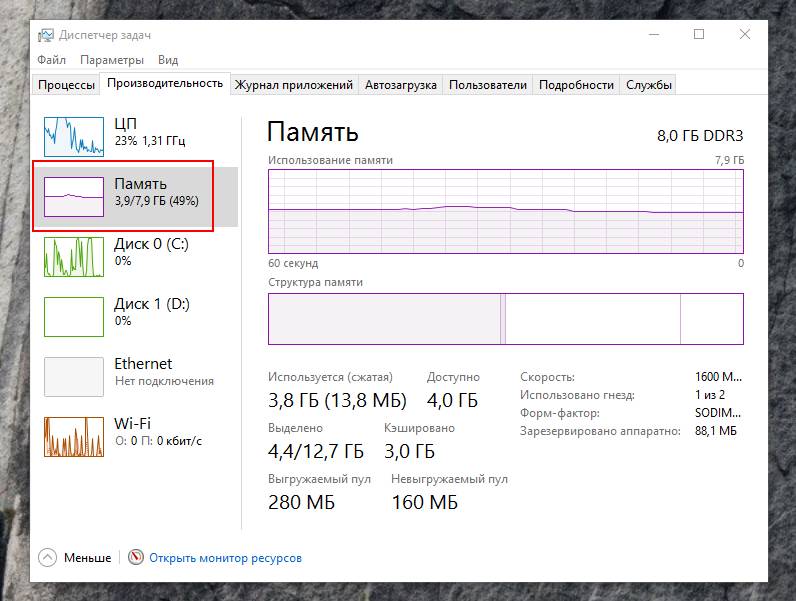
W rezultacie okazuje się, że w przypadku odłączenia niepotrzebnych usług w systemie Windows 7 i 10, podobnie jak w innych wersjach, można zapisać te zasoby i skierować je do wykonywania ważniejszych zadań.
Okazuje się więc, że rozłączenie różnych usług w ramach systemu systemu Windows 10 ma na celu zwiększenie wydajności systemu, to znaczy całego komputera. A im więcej procesów jest dezaktywowane, tym szybciej będzie działać komputer.
Tak, jeśli jest to początkowo potężna maszyna, użytkownik nie poczuje specjalnych zmian. Ale jest to dobrze odczuwalne na słabych komputerach i laptopach.
Jeśli rozumiesz, że przerwa zasilania naprawdę pomoże zoptymalizować komputer, a komputer z systemem Windows 10 będzie w stanie pracować szybciej, to naprawdę ma sens. W przeciwnym razie lepiej nie podejmować ryzyka.
Ponadto, bezpośrednio do pytania, które usługi mogą być potencjalnie wyłączone, aby nie zaszkodzić Windows 10 w tym samym czasie i nie wywołuje pewnych problemów.
Co może i nie można wyłączyć
Prawidłowe odłączenie naprawdę dodatkowych usług w ramach systemów operacyjnych systemu Windows 10 i więcej starych wersji zapewnia dezaktywację tylko tych procesów, których użytkownik nie jest potrzebny do pracy z komputerem lub laptopem.
Dezaktywacja konkretnej usługi związanej z aplikacją jest wykonywana tylko pod warunkiem, że nie korzystasz z tego konkretnego programu. Niektóre z nich można wyłączyć bez obaw. Inne nie są zdecydowanie zalecane. Dotyczy to szczególnie usług związanych z oprogramowaniem antywirusowym. Jeśli ich zatrzymasz, sam antywirus zamieni się w bezradne i bezużyteczne narzędzie.
Lista zabronionych dezaktywacji powinna obejmować usługi utworzone przez programy sterowników związane z Intel, AMD itp. Plus wszystko związane z siecią również słusznie wpada na tę listę.
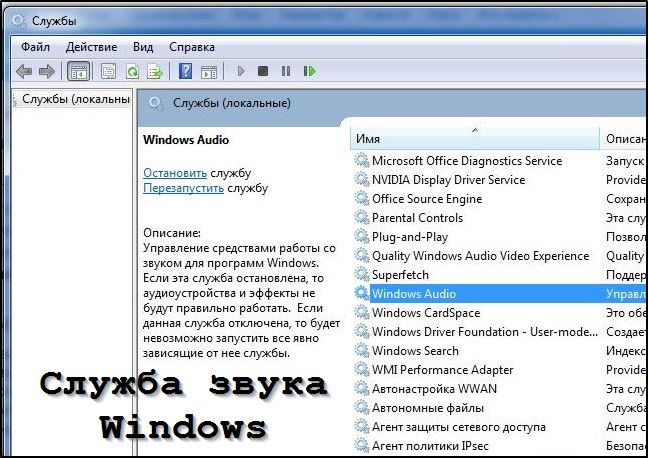
Jeśli mówimy o usługach systemowych, znaczenie jest podobne. To, co nie jest konieczne lub czego nie używasz, wyłącz. Nie wszyscy wiedzą, ale w systemie OS Windows 10 znajduje się maszyna wirtualna. Z jego pomocą system operacyjny jest uruchamiany bezpośrednio w samym systemie operacyjnym. Nie wszyscy używają takiej funkcji, dlatego jest to świetna okazja do osiągnięcia zwiększonej wydajności. Aby to zrobić, wystarczy odmówić pracy wszystkiego związanego z Hyper-V.
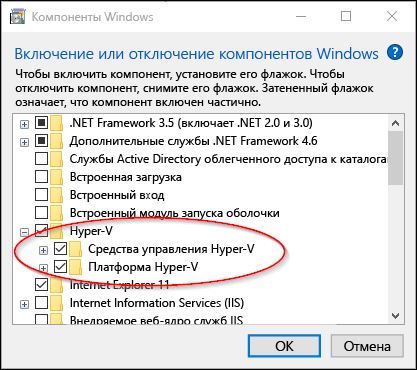
Postanowiłem wyłączyć niepotrzebne usługi, pracując na komputerze lub laptopie z systemem Windows 10, możesz zacząć od maszyny wirtualnej. Po wyłączeniu kilku usług, możliwe będzie wydanie przyzwoitej ilości zasobów i skierowanie ich do ważniejszych i niezbędnych zadań.
Z maszyną wirtualną, to znaczy Hyper-V, 6 różnych usług jest podłączonych w systemie Windows 10. Mianowicie:
- ukończenie pracy jako gość;
- wymiana danych;
- Wirtualne maszyny;
- synchronizacja czasu;
- Wirtualizacja pulpitu zdalnego;
- Usługa pulsowa.
Ta lista potencjalnie niepotrzebnych usług w ramach systemu Windows 10 może być dezaktywowana w dowolnej sekwencji wygodnej dla użytkownika. Najważniejsze jest sprawdzenie, czy wszystkie 6 z nich jest odłączone.
Jeśli pracujesz nie z najnowszym laptopem, a zatem nie ma w nim skanera odcisków palców, te standard dla systemu Windows 10 usługi można również bezpiecznie odłączyć. Tutaj mówimy o 3 usługach:
- Obserwacja czujników;
- Dane czujników;
- Obsługa samych czujników.
Chociaż tutaj najpierw zaleca się sprawdzenie, czy na dysku twardym jest kontroler jesieni. Są obecne nawet na pewnym dysku twardym. Ten czujnik pozwala wyłączyć zasilanie zasilania na dysku w przypadku komputera, a tym samym zminimalizować ryzyko utraty danych.
Istnieje również usługa biometryczna. Jest to bezpośrednio związane z pracą skanera odcisków palców, a także jest związany z procedurą wprowadzania systemu przez kamerę. Jeśli użytkownik nie używa metody autoryzacji przez twarz do uruchomienia komputera, a także nie chce ufać systemowi operacyjnym własnych danych biometrycznych, prezentowane usługi można bezpiecznie dezaktywować.

Zastanawiając się nad tym, jak przyspieszyć system Windows 10, wielu decyduje się na to, po prostu wyłącza dla nich różne niepotrzebne usługi. Ale które z nich można uznać za zbędne, pytanie jest w dużej mierze indywidualne.
Ci, którzy dbają o kwestię bezpieczeństwa sieci, mogą bez cienia wątpliwości, przejść do dezaktywacji kilku usług jednocześnie:
- Pozycja geograficzna. Za pomocą systemu może określić twoje obecne współrzędne geograficzne, po których powiązane aplikacje, programy itp. Otrzymują odpowiednie informacje.
- Usługi funkcjonalności dla podłączonych użytkowników i telemetrii. Ogólnie rzecz biorąc, zaleca się, aby go wyłączyć, ponieważ pod wieloma względami jest to z pomocą takiego narzędzia, że system operacyjny monitoruje użytkowników.
- Wtórne wejście.

- Rejestr zdalny.
- Moduł obsługi netBIOS.
- Pomocnicza usługa IP.
Wszystkie ostatnie sekcje są powiązane z pracą zdalną i zdalnym dostępem.
Jest jeszcze kilka przykładów, które można wyłączyć, a jednocześnie nie bój się zaszkodzić systemowi operacyjnego.
- Faks. Istotne dla tych, którzy nie używają faksu w procesie pracy z komputerem lub laptopem.
- Foka. Mówimy o drukowaniu dyspozytora. W związku z tym, gdy drukarka nie jest podłączona do komputera, to w pracy tego procesu tła nie ma sensu.
- Szyfrowanie bitlockera. Кога фнкция шифрования накопитczo, тles жёсткого диска, не исполззетсяadanie, spoj.
- Usługa Xbox Live. Jeśli użytkownik nie jest subskrybentem Xbox Live i nie ma konsoli gier Microsoft, ta usługa będzie naturalnie zbędna i niepotrzebna.
- Obsługa Bluetooth. Logiczne jest, że pod warunkiem, że Bluetooth nie jest używany na komputerze, proces tła do jego działania może być pewnie dezaktywowany.
- Ogólny dostęp do Internetu. Usługa nazywa się ICS. Sensowne jest pozostawienie go aktywnego tylko wtedy, gdy laptop jest używany jako narzędzie do dystrybucji Internetu za pomocą technologii Wi-Fi. W innych sytuacjach nie jest to potrzebne.
- Izolacja kluczy. W większości przypadków wyłącza się bez wątpienia. Istotne jest tylko pod warunkiem, że ten lub ten sprzęt kryptograficzny jest podłączony do komputera. I to nie jest takie powszechne.
- Licencja klienta. Jeśli nie korzystasz z sklepu Microsoft Store, prezentowana usługa staje się bez znaczenia i niepotrzebna.
Co jest potrzebne, a co nie, każdy użytkownik decyduje się indywidualnie. Zamknięcie bezpośrednio zależy od tego, które usługi są konieczne, a to, czego nigdy wcale nie wykorzystywało.
Sposoby na wyłączenie
Dalej do pytania, jak usunąć tę lub tamtej usługi w systemie Windows 10.
Dostępne są tutaj 5 różnych sposobów. Są realizowane z pomocą:
- Menu serwisowe;
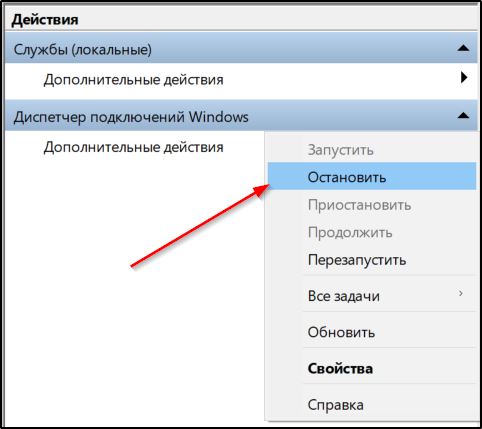
- PowerShell;
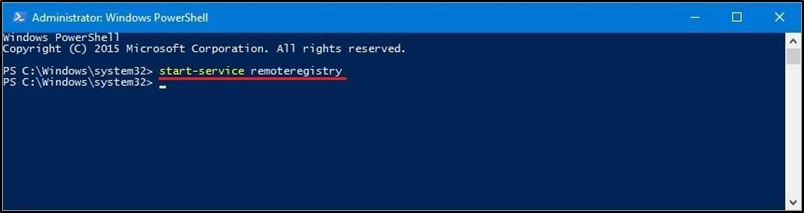
- wiersz poleceń;
- Konfiguracja systemu;
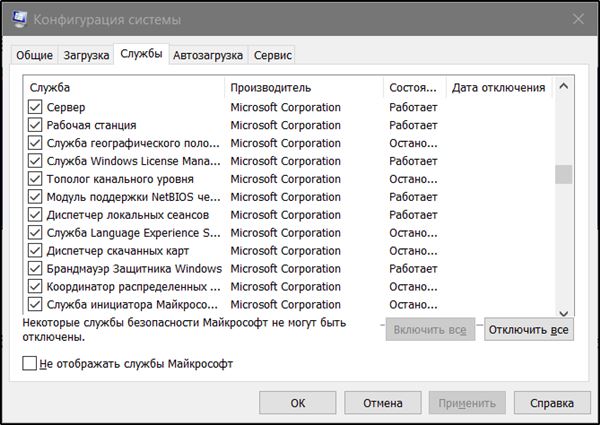
- Programy specjalne.
Zanim wyłączysz niepotrzebne usługi w systemie Windows 10, musisz rozważyć każdą prezentowaną metodę i wybrać najwygodniejsze i odpowiednie dla siebie.
Menu serwisowe
Najłatwiejsze i najbardziej dostępne do wykonywania niezależnego usuwania usług w systemie Windows 7 oraz bardziej świeżo i odpowiedniej wersji systemu Windows 10 za pośrednictwem odpowiedniego menu. Wystarczy otworzyć żądaną kartę i dezaktywować proces.
Ponieważ wyłączenie usług jest najczęściej wykonywane w celu zwiększenia wydajności, aw systemie Windows 10 najczęściej niepotrzebne procesy, wówczas uruchomienie nowicjusza z tą metodą jest bardziej logiczne.
Aby przejść i dezaktywować niepotrzebne usługi uruchomione w tle w systemie Windows 10, potrzebujesz:
- Uruchom „Menedżera zadań”. Aby to zrobić, po prostu kliknij pasek zadań z prawym przyciskiem i przejdź do sekcji „Menedżera zadań”. Lub naciśnij kombinację przycisków CTRL, ALT i Usuń.
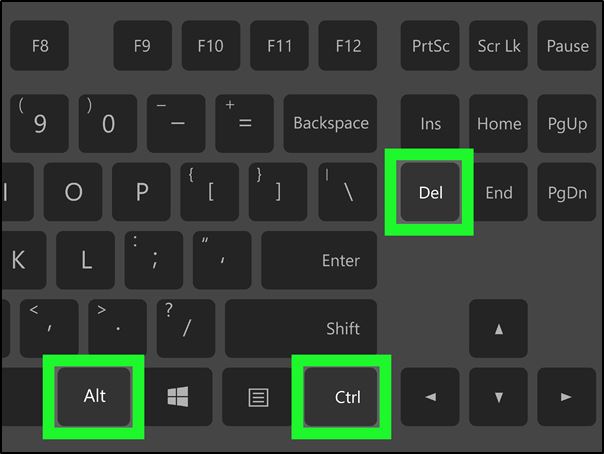
- Otwórz kartę „Service” i na dole kliknij przycisk „Otwórz usługę”. Od razu ważne jest, aby zrozumieć, że bezużyteczne jest zatrzymanie ich za pomocą dyspozytora. W przyszłości ponowne uruchomienie systemu operacyjnego ponownie włączają.
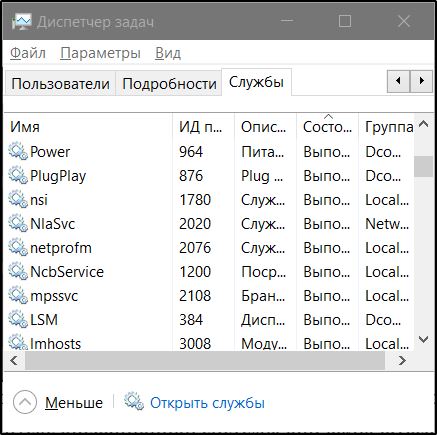
- Kliknij prawy przycisk na moim komputerze i przejdź do zakładki „Zarządzanie”. Tutaj, gdy otworzy się nowe okno sterowania komputera, kliknij kartę „Usługa i załącznik”, a następnie bezpośrednio wybierz „usługę”.
- To pozwala otworzyć wszystkie procesy działające jako część systemu operacyjnego. Możesz dowiedzieć się o ich obecnym stanie aktywności, patrząc na kartę „Status”. Jeśli jest napisane „wykonane”, proces ten jest aktywny i może go potencjalnie wyłączyć.
- Aby dezaktywować nieużywaną usługę, kursor jest dostarczany do nazwy, a dwukrotnie kliknięcie jest wykonane. Pojawia się nowe okno, w którym wystarczy kliknąć „Stop”.
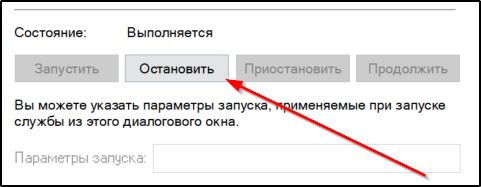
- Oczekuje się, że status zmienia się na „zatrzymany”. Teraz, naprzeciwko elementu „Typ uruchamiania”, konieczne jest wybranie opcji „odłączonej” od listy Drop -Down.
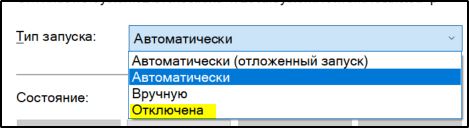
Pozostaje tylko zastosowanie zmian za pomocą odpowiedniego przycisku i wypełnienie pracy, naciskając OK.
Analogicznie wszystkie usługi, które użytkownik uważał za niepotrzebne i niepotrzebne, są odłączone.
PowerShell
Następna metoda, która pozwala przejść do menu, w którym prezentowane są aktywne i niedrogie usługi w systemie Windows 10, w celu późniejszego rozłączenia, przewiduje użycie narzędzia PowerShell.
W rzeczywistości jest to ulepszony wiersz polecenia, który obsługuje dużą liczbę funkcji i trybów. Ze względu na możliwości PowerShell możesz również wyłączyć usługi.
- Otwórz menu Start i zacznij wprowadzać słowo „moc” w wierszu wyszukiwania, aż zobaczysz narzędzie PowerShell na liście opcji.
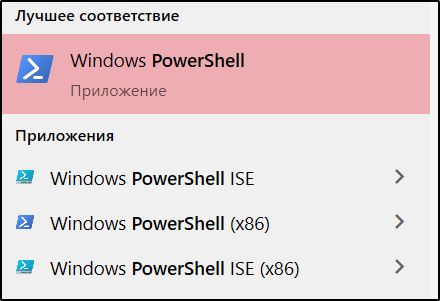
- Uruchom aplikację w imieniu administratora, klikając prawy przycisk i naciskając odpowiedni wiersz z otwartego menu.
- Zapisz polecenie Get-Service. Umożliwi to wyświetlanie wszystkich usług dostępnych w ramach systemu operacyjnego.
- Lista wyświetla wszystkie procesy, niezależnie od ich aktualnego statusu aktywności.
- Jeśli „bieganie” jest napisane naprzeciwko usługi, jest ona wykonywana i aktualnie uruchamiana. Słowo „zatrzymane” odpowiednio wskazuje na rozłączony proces.
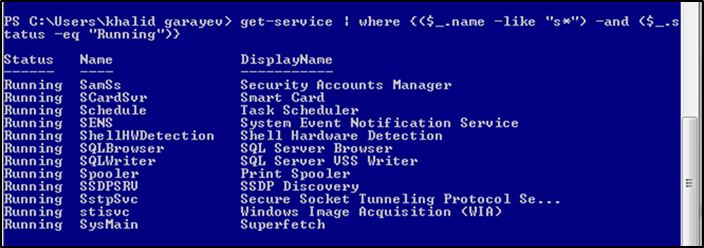
- Aby zatrzymać pracę konkretnej usługi, konieczne jest przepisanie polecenia „Stop-Service” i za pośrednictwem szczeliny samej nazwy procesu. Ponadto w formie, w której jest wskazany w oknie „PowerShell”.
Przygotuj się na fakt, że podczas próby dezaktywacji nastąpi błąd. Oznacza to niemożność wyłączenia procesu, ponieważ jest on powiązany z innymi zaawansowanymi aplikacjami.
Wiersz poleceń
Wielu nadal aktywnie używa możliwości wiersza poleceń. Jest to również skuteczne narzędzie.
Aby go rozpocząć, możesz jednocześnie kliknąć Win i x. Okno otworzy się tam, gdzie trzeba wybrać „wiersz polecenia (administrator)”.
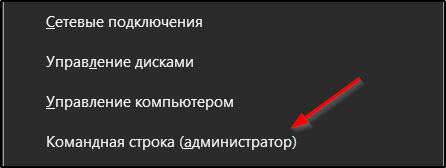
Na ekranie komputera zostanie wyświetlone okno wiersza poleceń, które przepisuje stopę netto, a przez szczelinę nazwa samej usługi.
UWAGA. Jeśli w PowerShell komenda „stop-service” jest zapisywana przez łącznik, to w wierszu poleceń w wyrażeniu „Stop netto” łącznik nie jest potrzebny.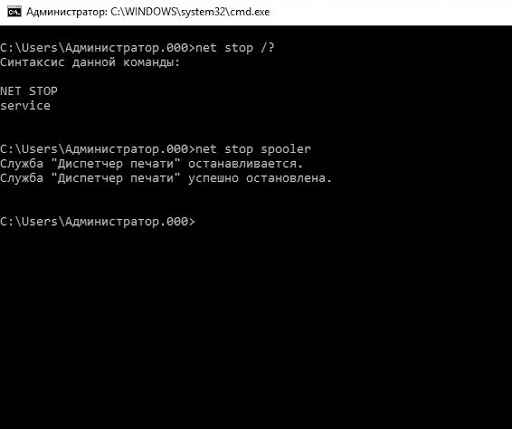
Jeśli nie jesteś pewien poprawności nazwy odłączonej usługi, po prostu otwórz kartę „Administracja”.
Konfiguracja systemu
Inny sposób na wyłączenie.
Tutaj musisz kliknąć kombinację Win i R. W wyświetlonym oknie napisz msconfig i kliknij OK. Teraz otwórz kartę „Service”, w której wszystkie procesy istotne dla systemu operacyjnego zostaną wyświetlone.
Dezaktywowanie ich jest niezwykle proste. Wystarczy usunąć cechy kontrolne naprzeciwko nazwisk tych usług, których nie potrzebujesz. Następnie przycisk „Zastosuj”, a proces kończy się kliknięciem klucza „OK”.
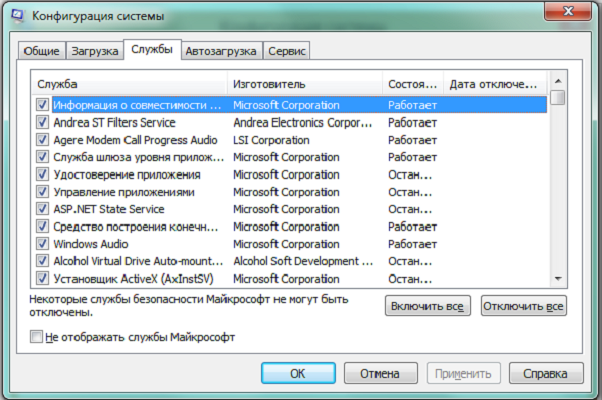
Trzecie programy partii
Możesz użyć programu do szybkiego odłączania usług w systemie Windows 10. Eliminuje potrzebę ręcznego szukania i dezaktywacji.
Uderzającym przykładem skutecznego oprogramowania trzecie. Jest bezpłatny i pozwala wyłączyć wszystko niepotrzebne w zaledwie kilku kliknięciach.
Program nie wymaga instalacji. Po rozpoczęciu w oknie powstanie lista usług, które można odłączyć w jednym z kilku trybów.
Optymalne rozwiązanie dla początkującego. Ponadto użycie takiego oprogramowania jest uważane za bezpieczniejsze niż ręczne zamknięcie, w którym można zrobić nadmiar i znacznie zepsuć wydajność systemu operacyjnego.
W jaki sposób odłączasz usługi? Dlaczego dokładnie dla niego? Opowiedz nam o swoim własnym doświadczeniu. Jak poważnie zmieniła się wydajność komputera i systemu operacyjnego, wyłączając usługi?
Subskrybuj, zostaw komentarze i zadaj swoje odpowiednie pytania!
- « Eliminacja błędów w systemie Windows 10 za pomocą FixWin
- Korekta nazwy błędu użytkownika nie jest dostępna na rynku zabaw »

